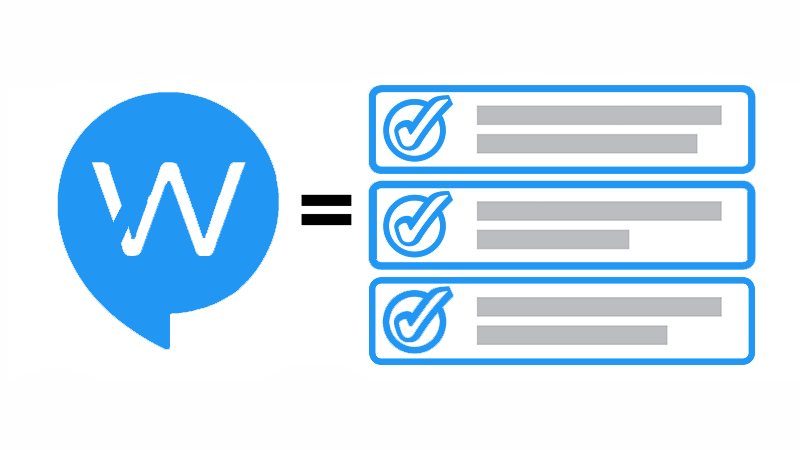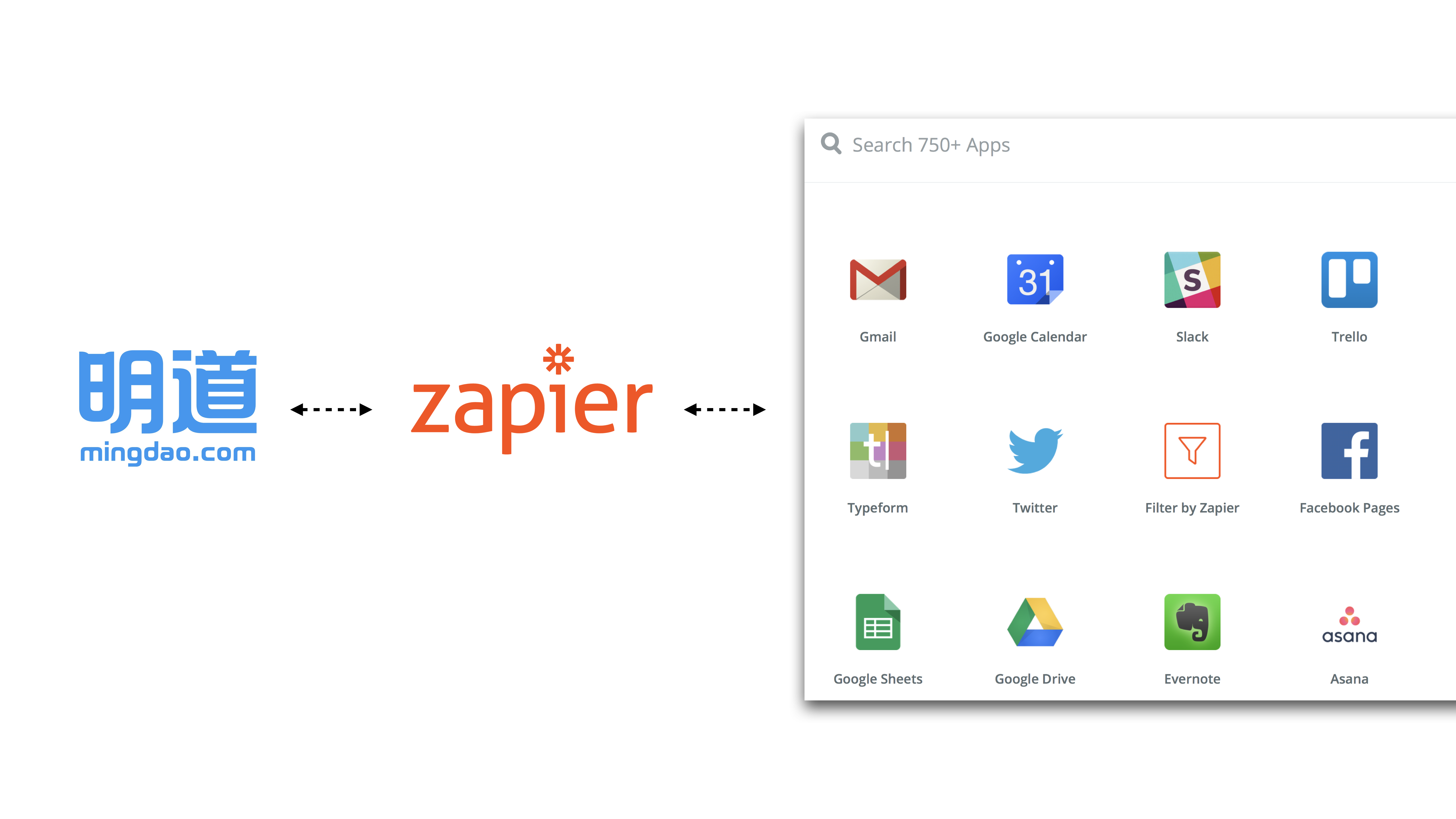 注:若嫌图片不清晰,可以点击这里,获取《Zapier操作手册》PDF版。
注:若嫌图片不清晰,可以点击这里,获取《Zapier操作手册》PDF版。
明道在Zapier发布正式版了,可以让任何明道用户(市场、客服、销售、人事、运营、产品)与750多个Web APP连接起来,帮助驱动业务达成。掌握如此强大的功能,你甚至不需要懂代码,只要简单地设置就行。 每个自动化设置(称作Zap)都有两部分组成:Trigger(触发条件)、Action(执行动作)。例如,只要Gmail满足收到新邮件这个Trigger,就能让明道自动执行创建一条任务的Action。
Zapier视频介绍
明道支持那些Triggers和Actions?
明道支持的Trigger
- 新群组:创建新群组时
- 新任务:创建新任务时
- 新日程:创建新日程时
- 新动态:创建新动态时
明道支持的Action
- 创建动态:创建一条新动态
- 创建任务:创建一个新任务
- 创建日程:创建一个新日程
- 创建消息:发送一条消息
- 创建群组:创建一个新群组
如何在明道中使用Zapier?
1.首先,你需要登录明道,并在明道应用市场(app.mingdao.com)中安装Zapier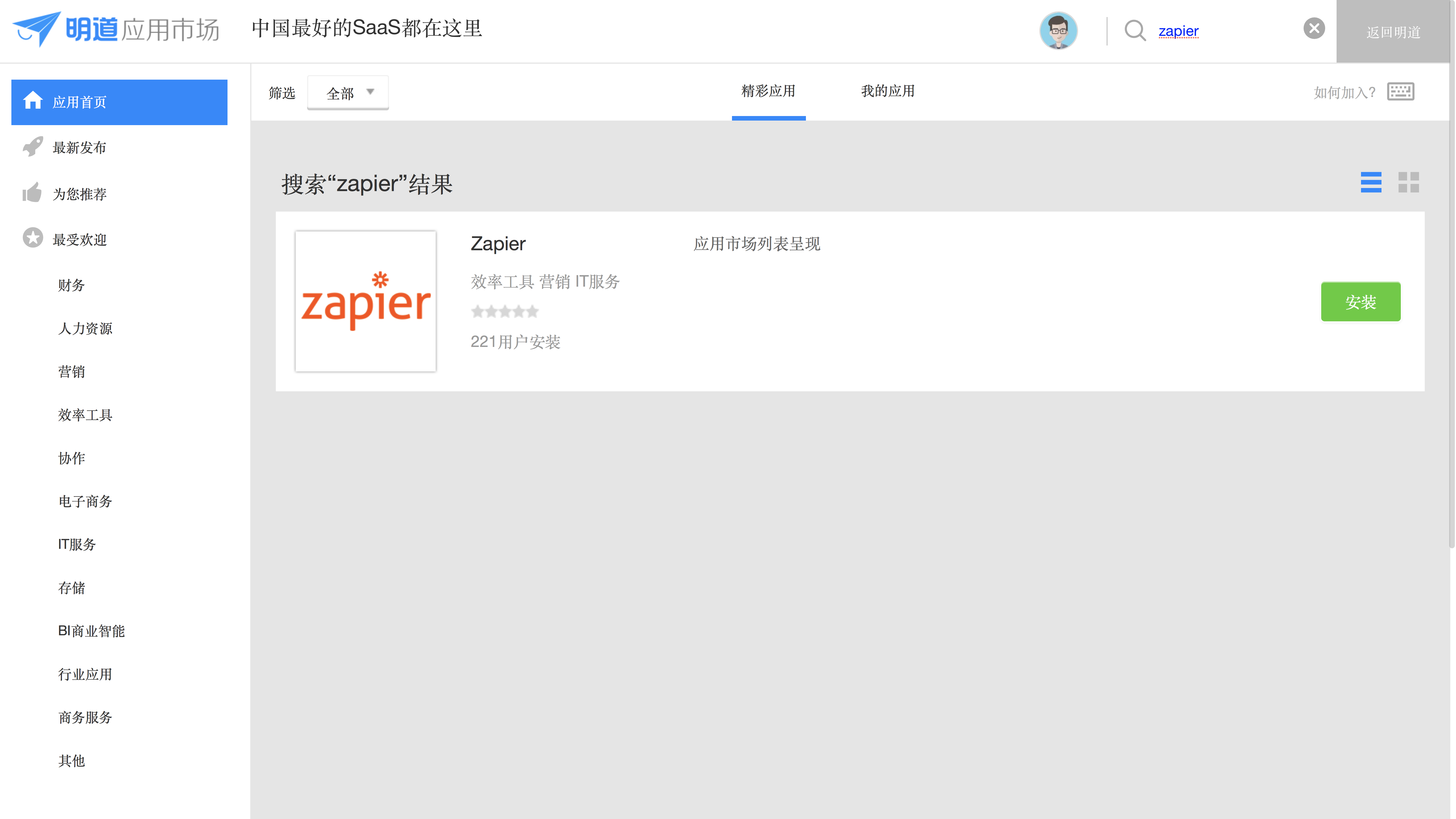 2.安装完后,直接打开,会跳到Zapier的官网,如果是第一次使用,则需要注册一个Zapier账号
2.安装完后,直接打开,会跳到Zapier的官网,如果是第一次使用,则需要注册一个Zapier账号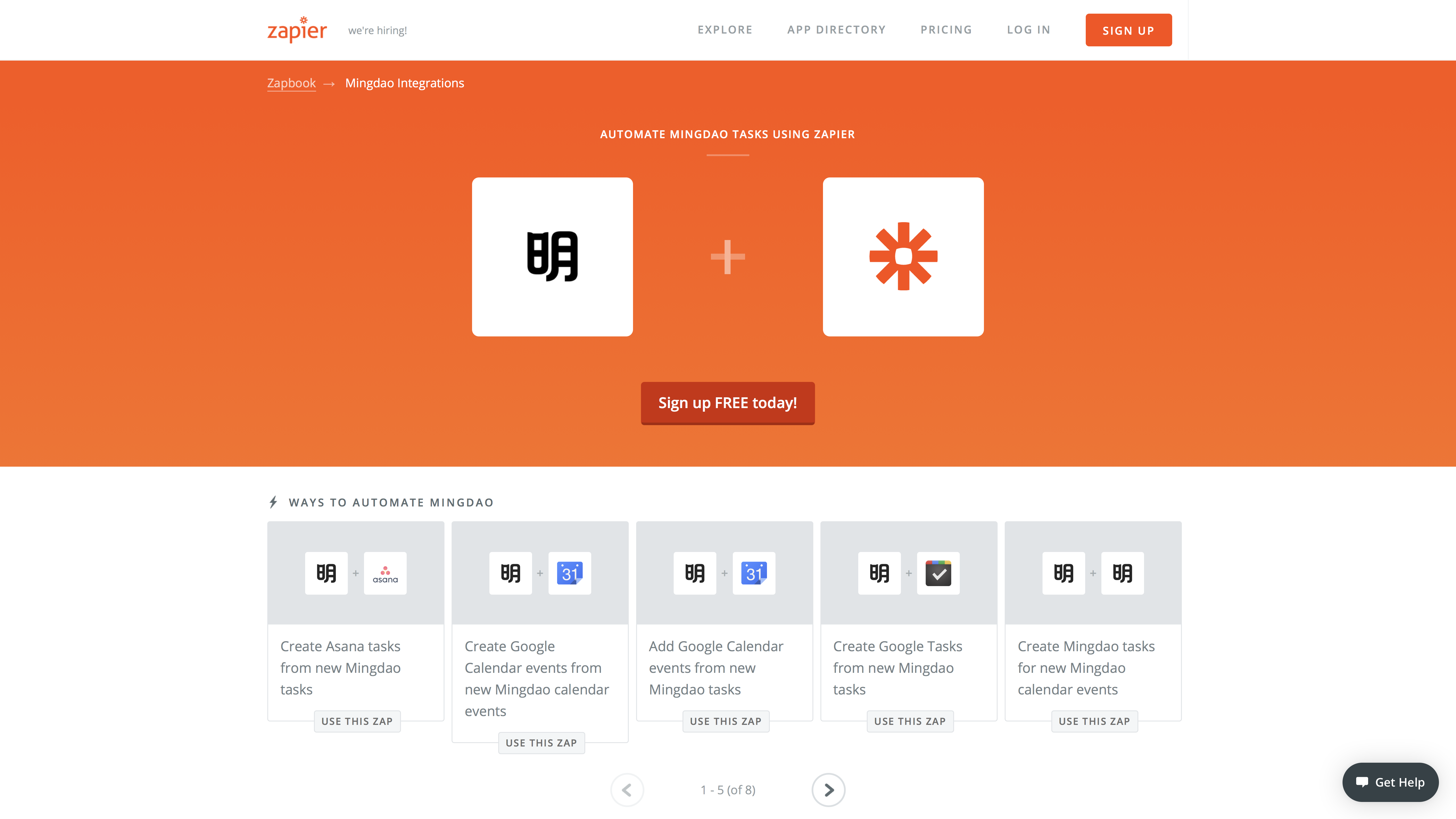 3.注册完后,点击网页右上角橙色的按钮:Make A Zap!(制作一个自动化规则)
3.注册完后,点击网页右上角橙色的按钮:Make A Zap!(制作一个自动化规则)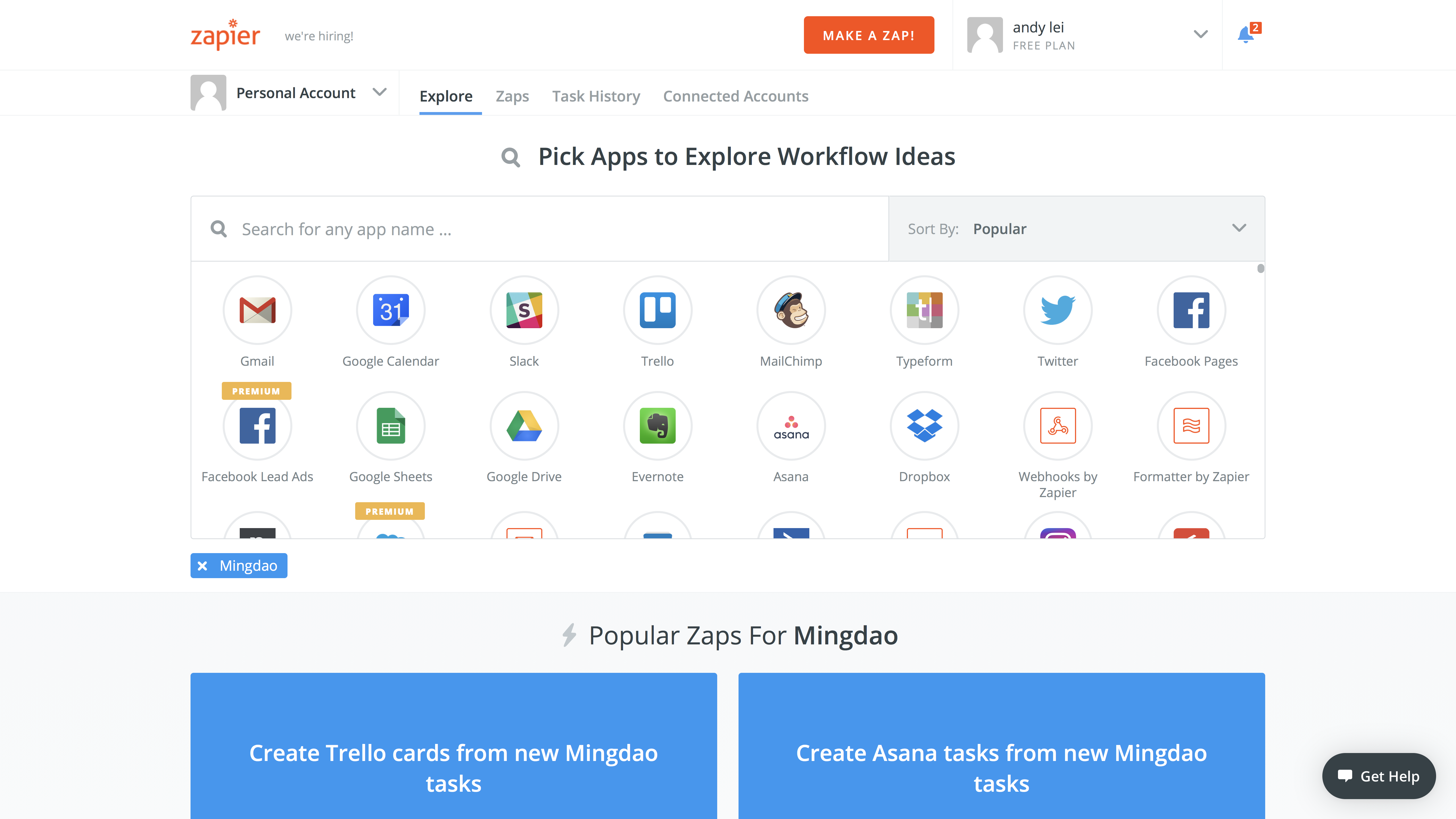 4.这里就是设置规则的后台,首先我们要设置产生Trigger的应用:搜索mingdao,并选中。
4.这里就是设置规则的后台,首先我们要设置产生Trigger的应用:搜索mingdao,并选中。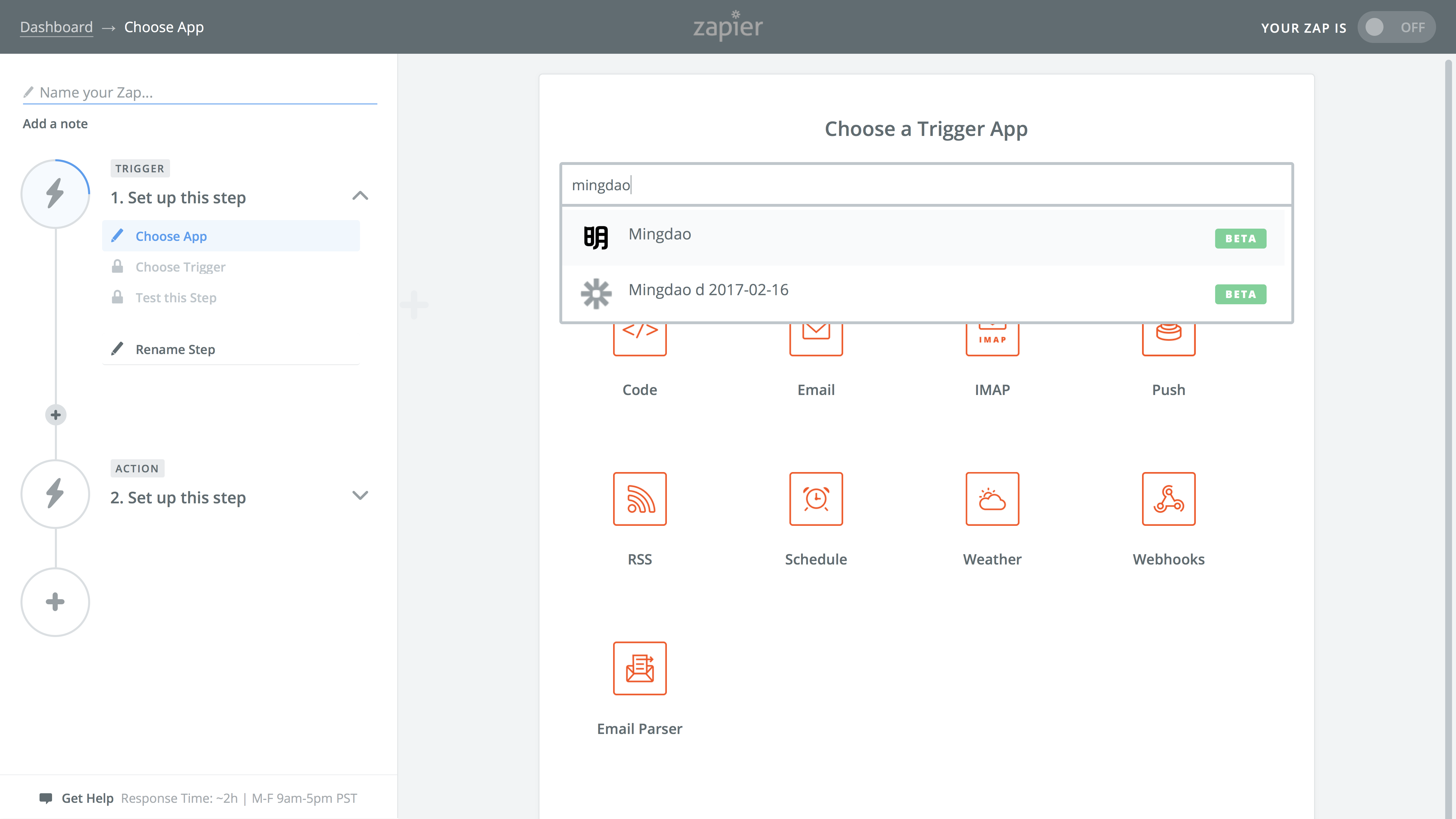 5.选择明道后,页面中列出了明道已经支持的Trigger,包括:创建新任务、动态、日程、群组四个。在这里,我们希望在明道创建一个新任务后,就在别的APP中触发一个Action,所以选择New Task(创建新任务)
5.选择明道后,页面中列出了明道已经支持的Trigger,包括:创建新任务、动态、日程、群组四个。在这里,我们希望在明道创建一个新任务后,就在别的APP中触发一个Action,所以选择New Task(创建新任务)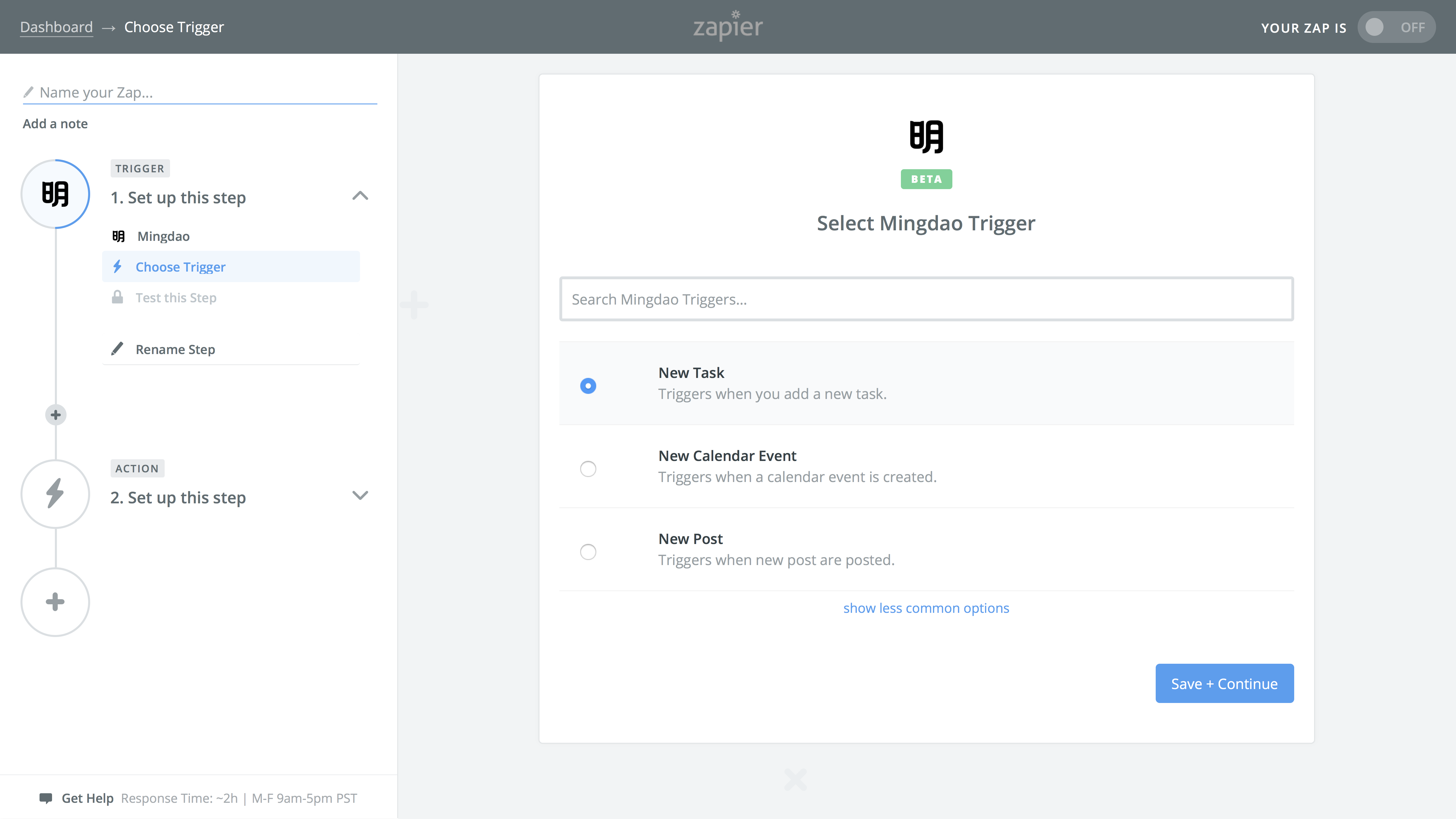 6.连接明道和Zapier账号,如果你在另一个网页已经登录了明道,只要点击Connect an Account,就会自动连接成功。(一个Zap支持连接多个账号,可以根据需要切换)
6.连接明道和Zapier账号,如果你在另一个网页已经登录了明道,只要点击Connect an Account,就会自动连接成功。(一个Zap支持连接多个账号,可以根据需要切换)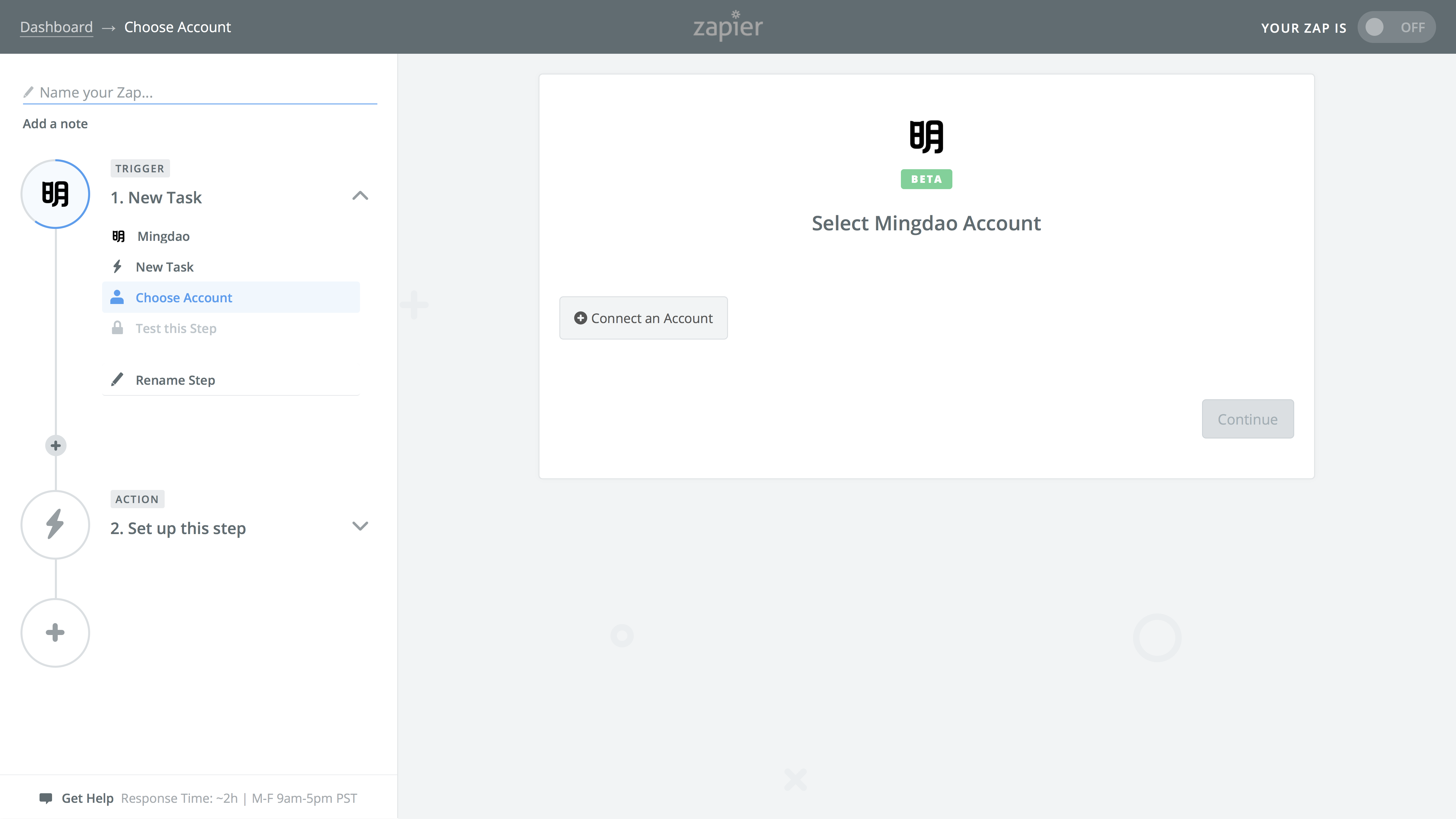 7.在Edit Options页面选择触发Trigger的明道网络和项目范围。
7.在Edit Options页面选择触发Trigger的明道网络和项目范围。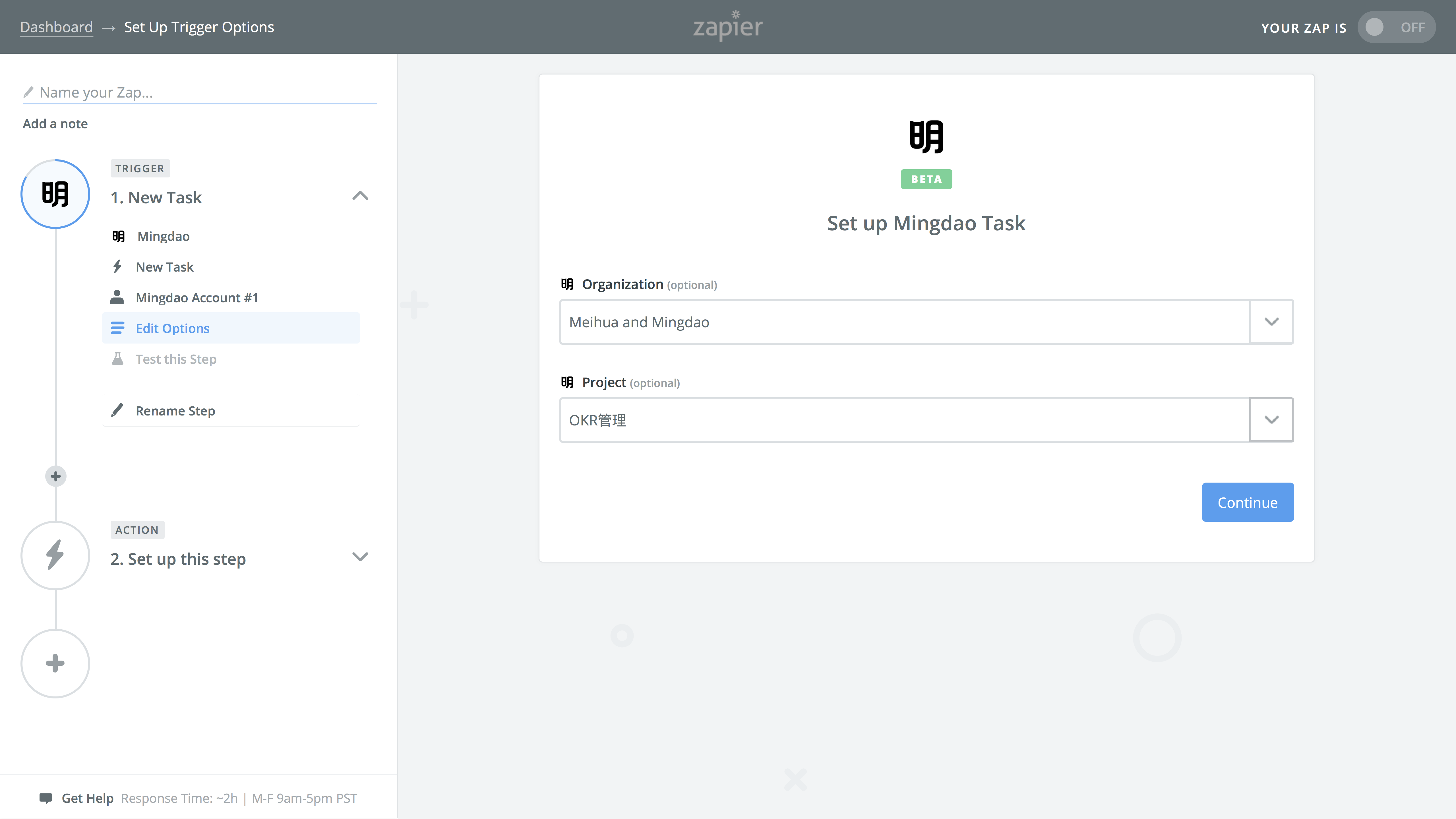 8.测试这个步骤,出现测试成功即可。如果不成功,系统会提示哪个步骤出了问题。
8.测试这个步骤,出现测试成功即可。如果不成功,系统会提示哪个步骤出了问题。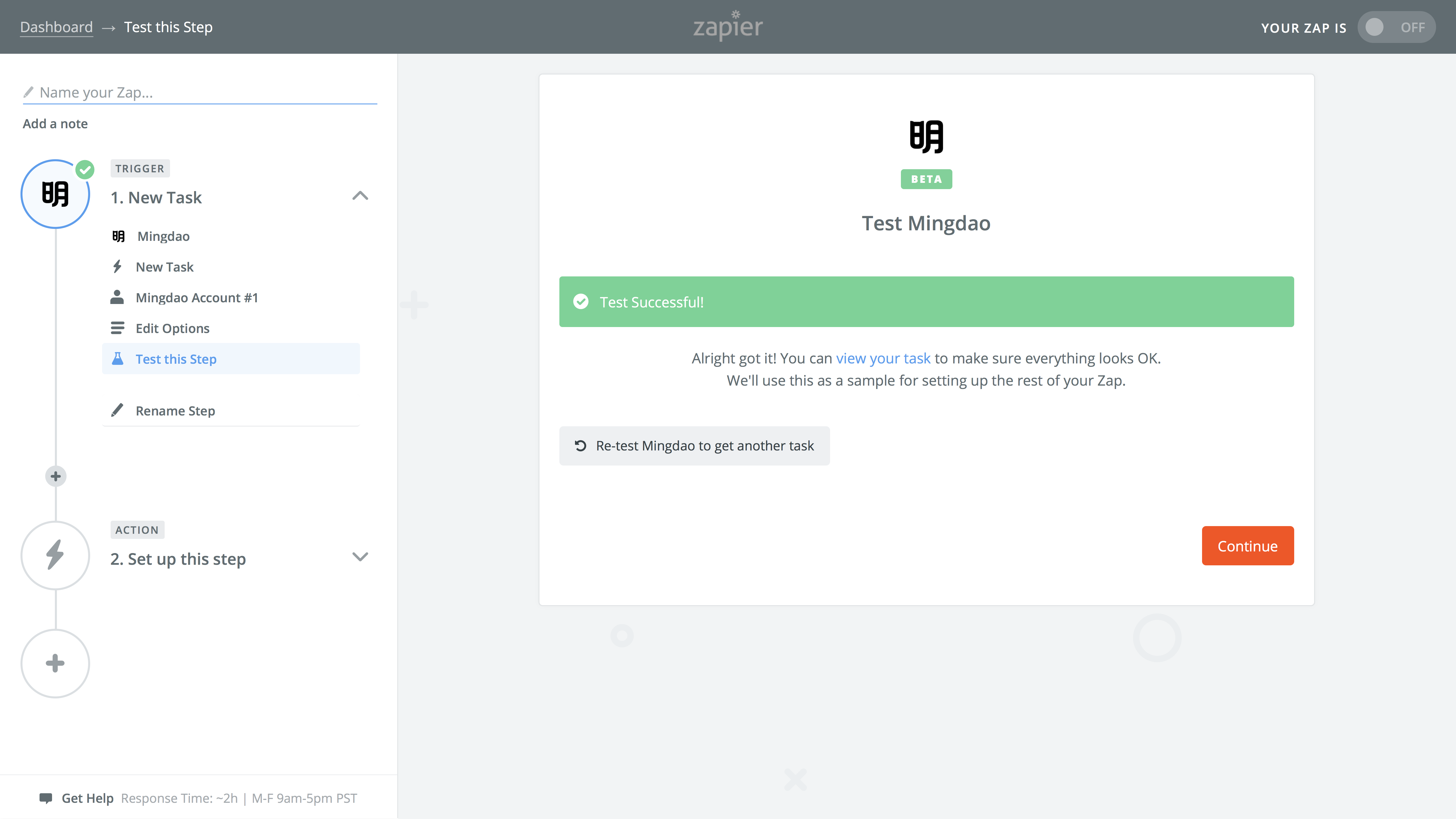 9.在设置Action的第一部,我们需要选择一个产生Action的APP,你可以搜索到750+个软件,也可以选择明道本身。这里我们随意选择一个产品:Trello(当然你也可以选择Gmail、twitter、facebook等自己熟悉的应用)
9.在设置Action的第一部,我们需要选择一个产生Action的APP,你可以搜索到750+个软件,也可以选择明道本身。这里我们随意选择一个产品:Trello(当然你也可以选择Gmail、twitter、facebook等自己熟悉的应用)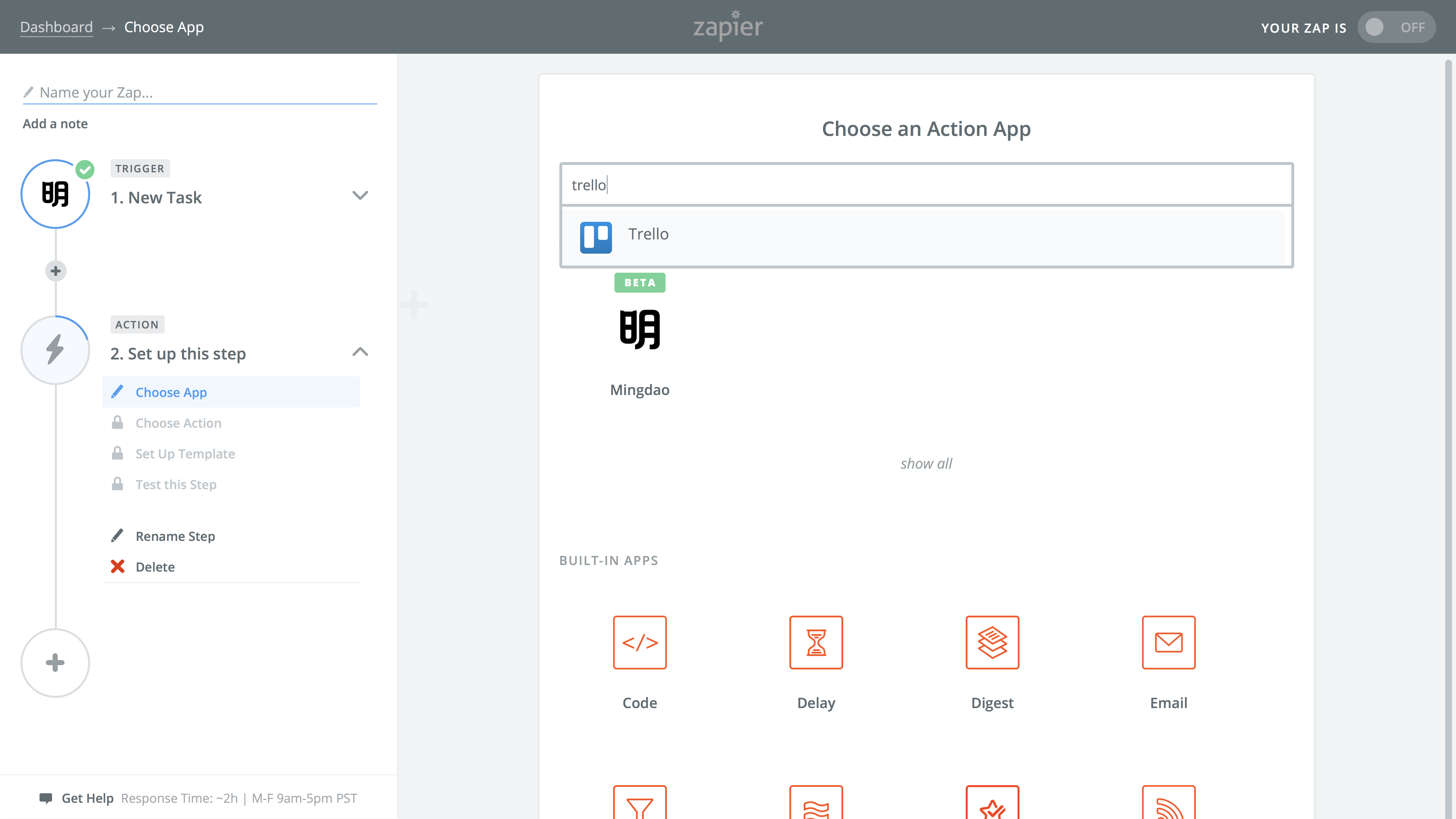 10.选择产生的Action:当明道创建一个新任务(Trigger)时,你希望让Trello产生什么Action?表中列出了很多选项,这里我们选择创建一个任务卡片(Create Card)
10.选择产生的Action:当明道创建一个新任务(Trigger)时,你希望让Trello产生什么Action?表中列出了很多选项,这里我们选择创建一个任务卡片(Create Card)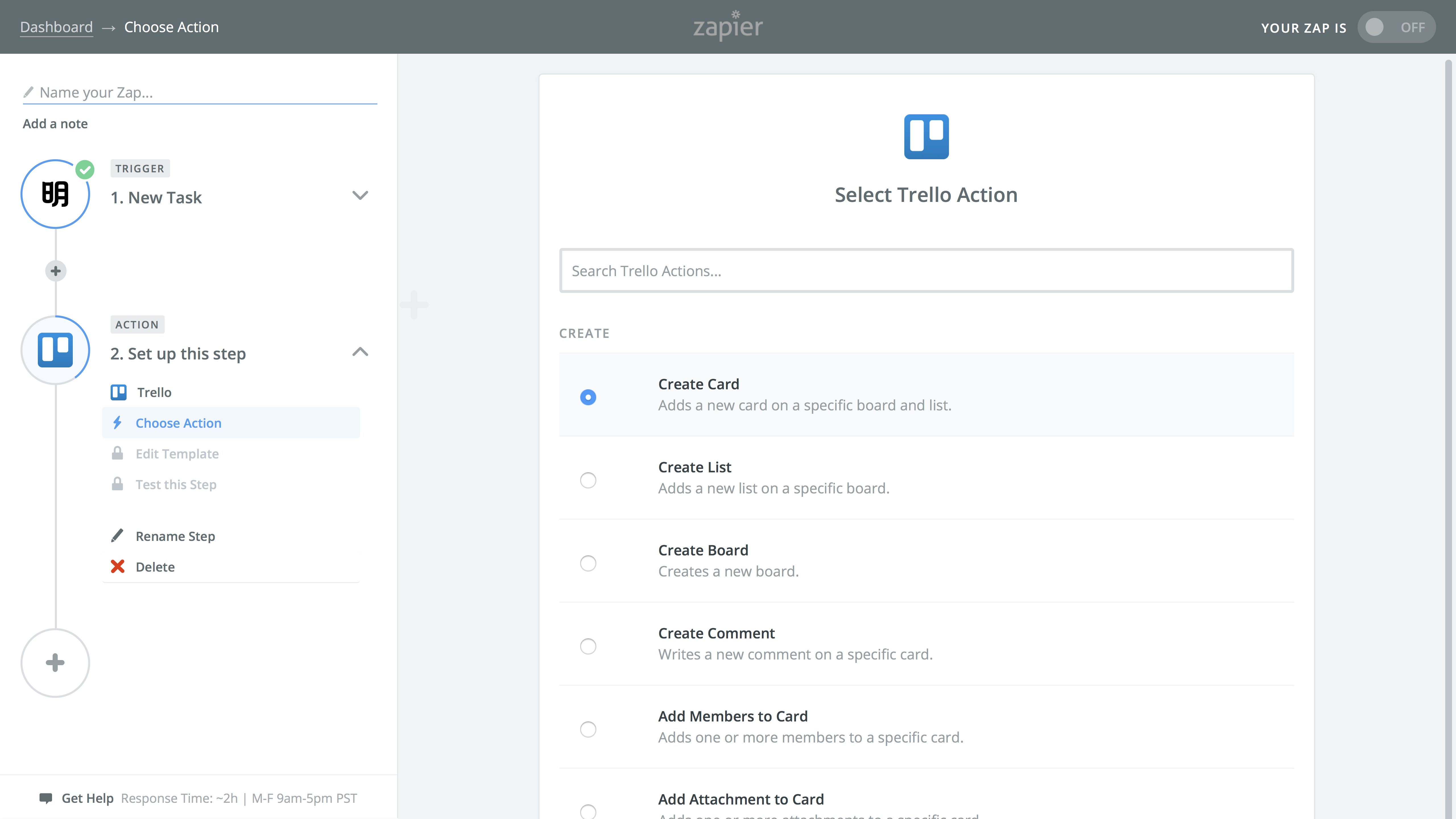 11.选择产生Action的Trello账号,点击按钮,会提示你登录并授权。
11.选择产生Action的Trello账号,点击按钮,会提示你登录并授权。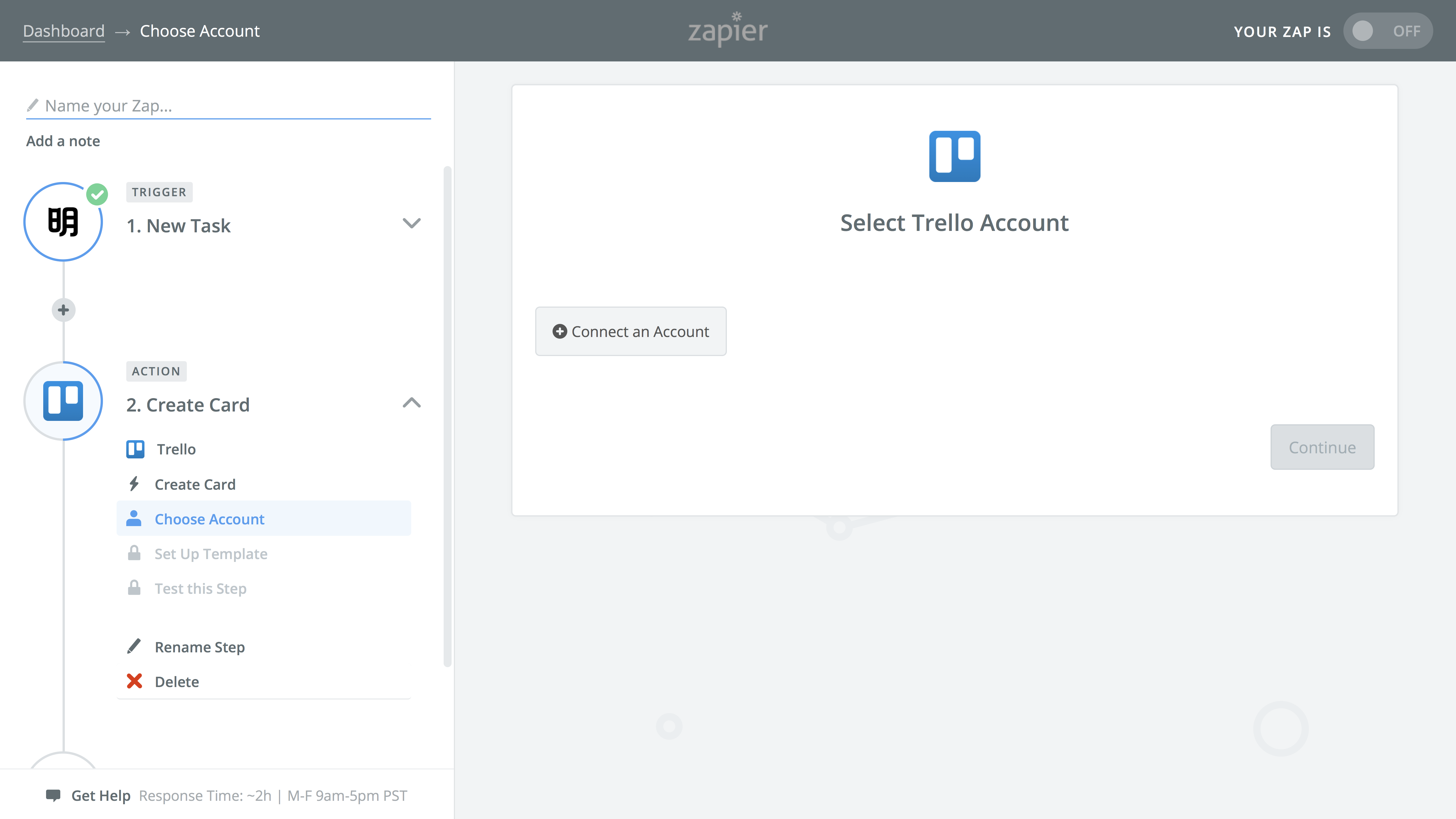 12.这里要求你填写在Trello创建任务卡片这个Action的具体项目、看板以及名称。每个产品要求填写的数据都不一样。
12.这里要求你填写在Trello创建任务卡片这个Action的具体项目、看板以及名称。每个产品要求填写的数据都不一样。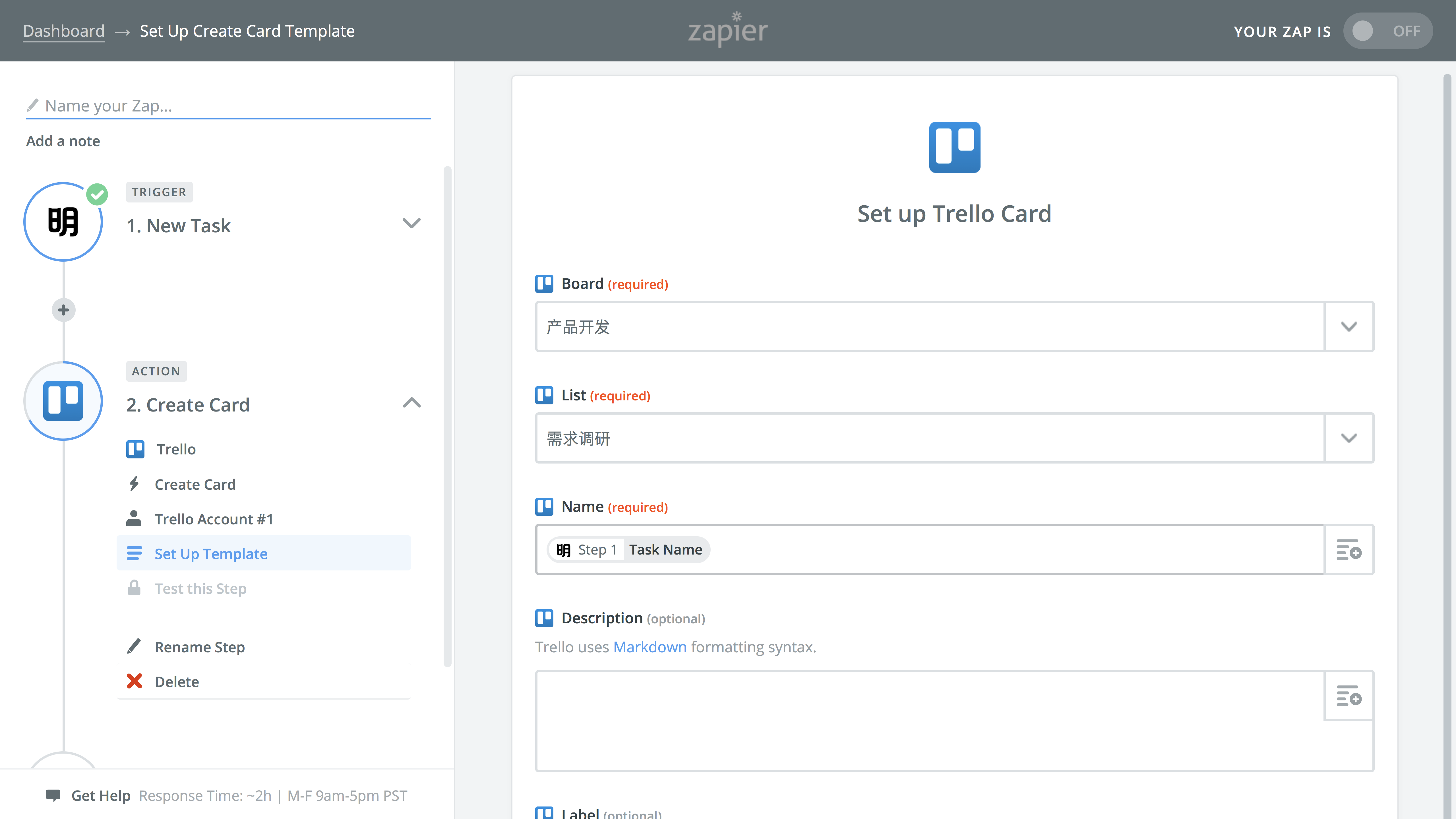 13.测试成功后,打开右上角的运行开关就行了(建议给这个Zap起一个好记的名称)
13.测试成功后,打开右上角的运行开关就行了(建议给这个Zap起一个好记的名称)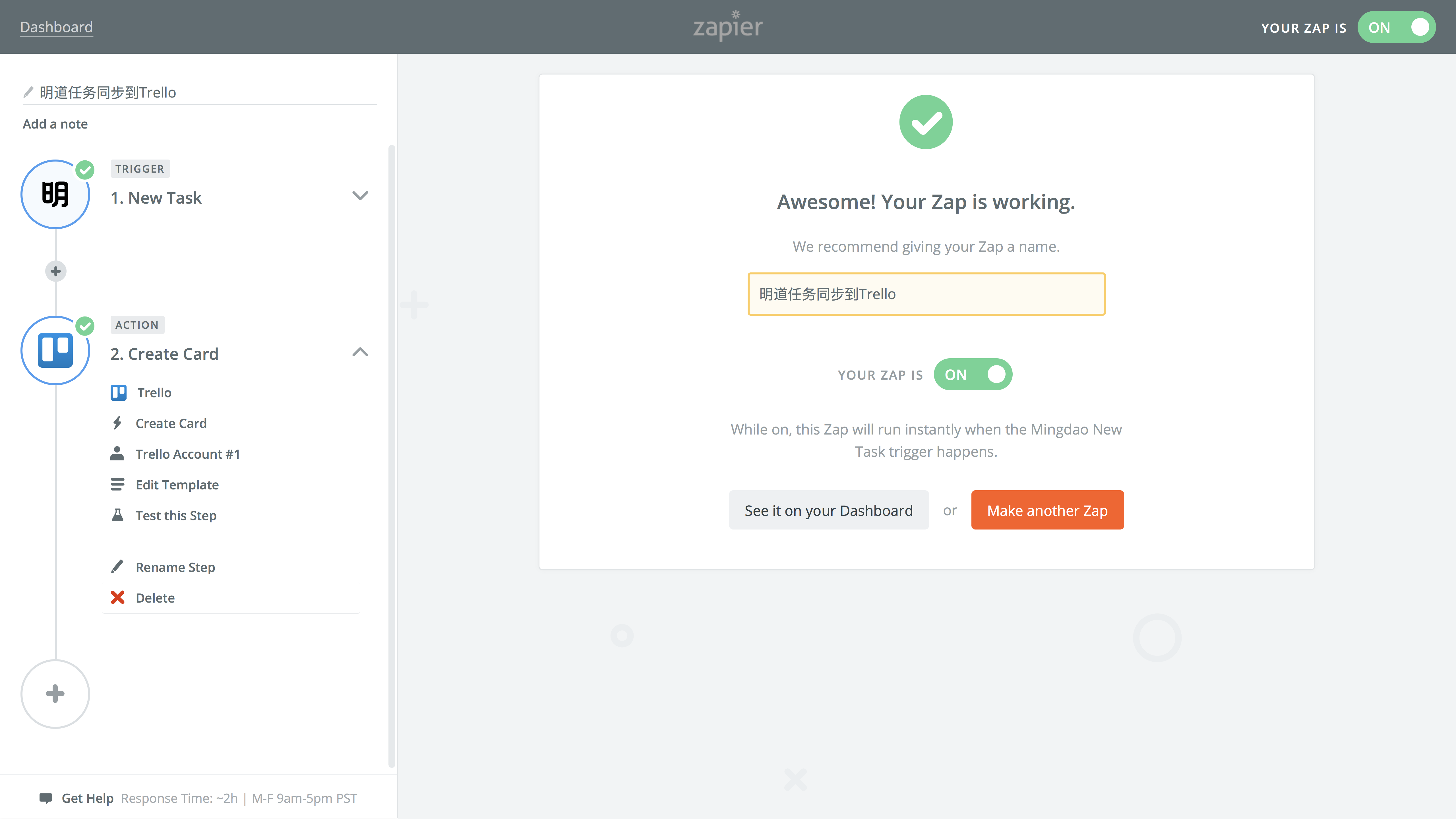 14.恭喜你!通过以上步骤设置了一个Zap,接下来你在明道中每出发一个Trigger(创建一个新任务),都会在Trello中产生一个Action(创建一个新任务)。
14.恭喜你!通过以上步骤设置了一个Zap,接下来你在明道中每出发一个Trigger(创建一个新任务),都会在Trello中产生一个Action(创建一个新任务)。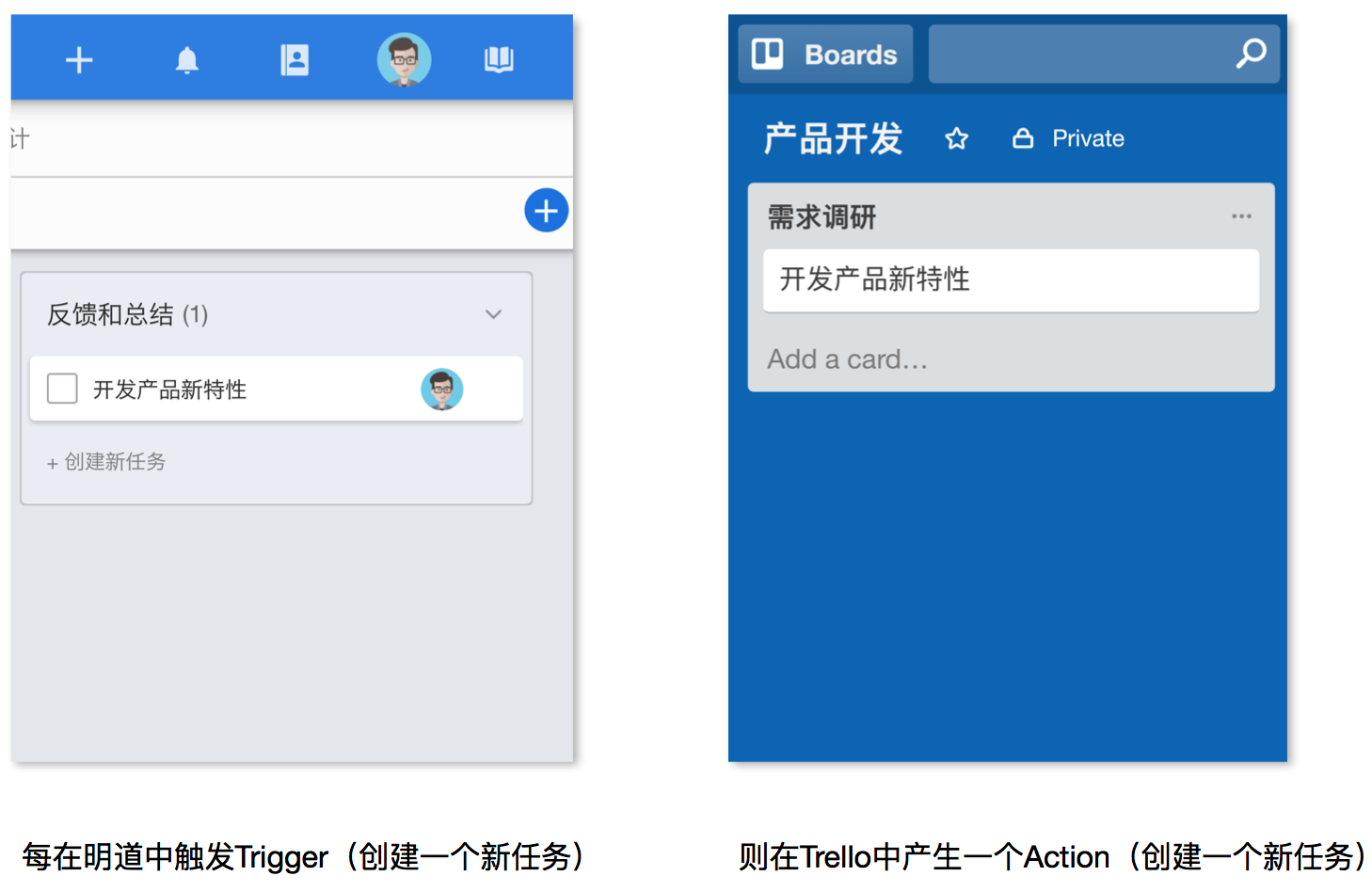
明道预置模版
Zapier中预置了明道的使用模版,你可以直接点击使用。
结语:
其实Zapier的引导做的很好,每一步都有详细的提示。试着创建属于你的第一个Zap吧,遇到任何问题,请联系:
- 电话:4000216464
- QQ:4000216464
- 邮件:feedback@mingdao.com
- 网页右下角的帮助
- 您的明道专属顾问